A atualização do Windows é uma parte importante do Windows 10 que ajuda a manter seu sistema operacional atualizado. No entanto, às vezes você pode precisar pausar as atualizações para lidar com outros problemas. Dependendo da situação, há maneiras de interromper a atualização do Windows na maioria das versões, caso seja necessário.
Além disso, para aqueles que estão em uma viagem de negócios importante ou precisam ter seu computador funcionando sem soluços em um futuro próximo, eles vão querer pausar as atualizações para não perderem o acesso ao dispositivo em um momento ruim.
Windows 10 Professional, Education e Enterprise Edition
No Windows 10 Professional, Education e Enterprise Edition, a Microsoft permite que os usuários atrasem as atualizações do sistema usando um aplicativo de configuração. Você pode encontrar essa opção em Atualização e segurança> Windows Update> Opções avançadas> e, em seguida, escolher quando as atualizações serão instaladas.
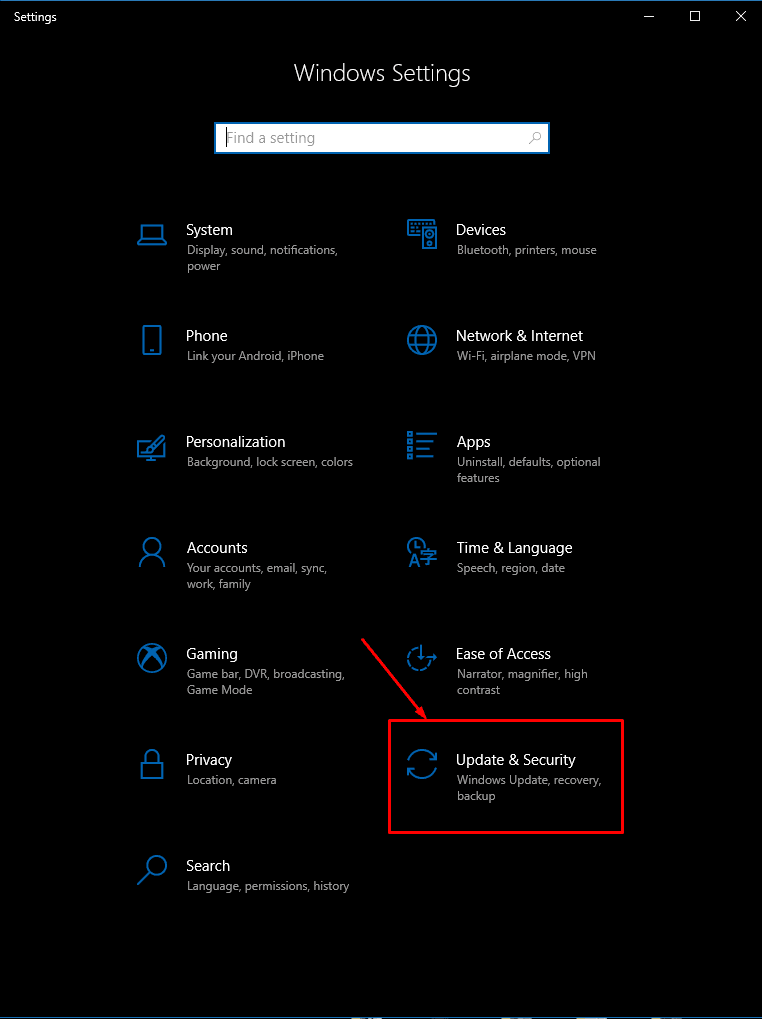
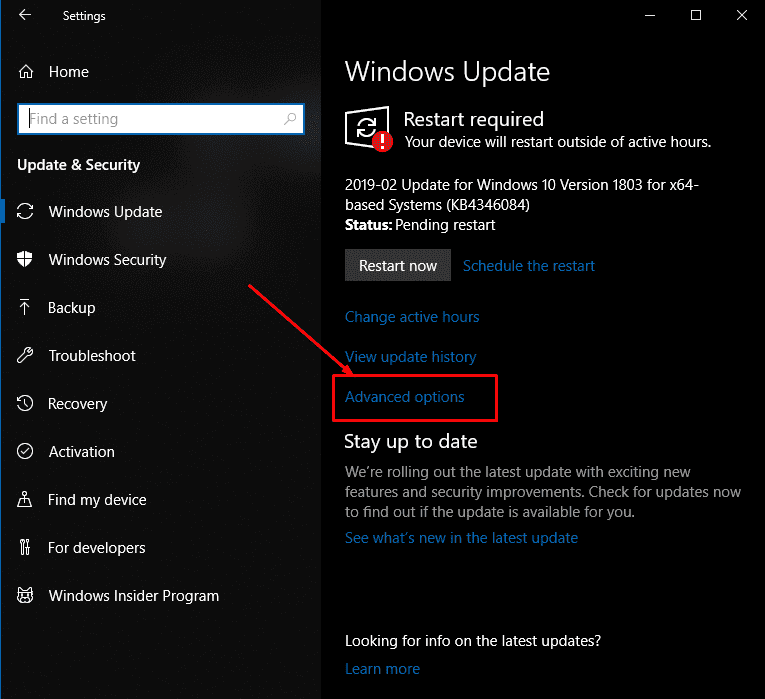
Essa configuração é útil para empresas e também para usuários pessoais, pois permite adiar as atualizações até que tudo esteja funcionando corretamente em seus sistemas. Outra maneira rápida de atrasar as atualizações é ativar a opção “Pausar atualizações” e atrasar a atualização por 35 dias. Após completar 35 dias, a atualização começará automaticamente.
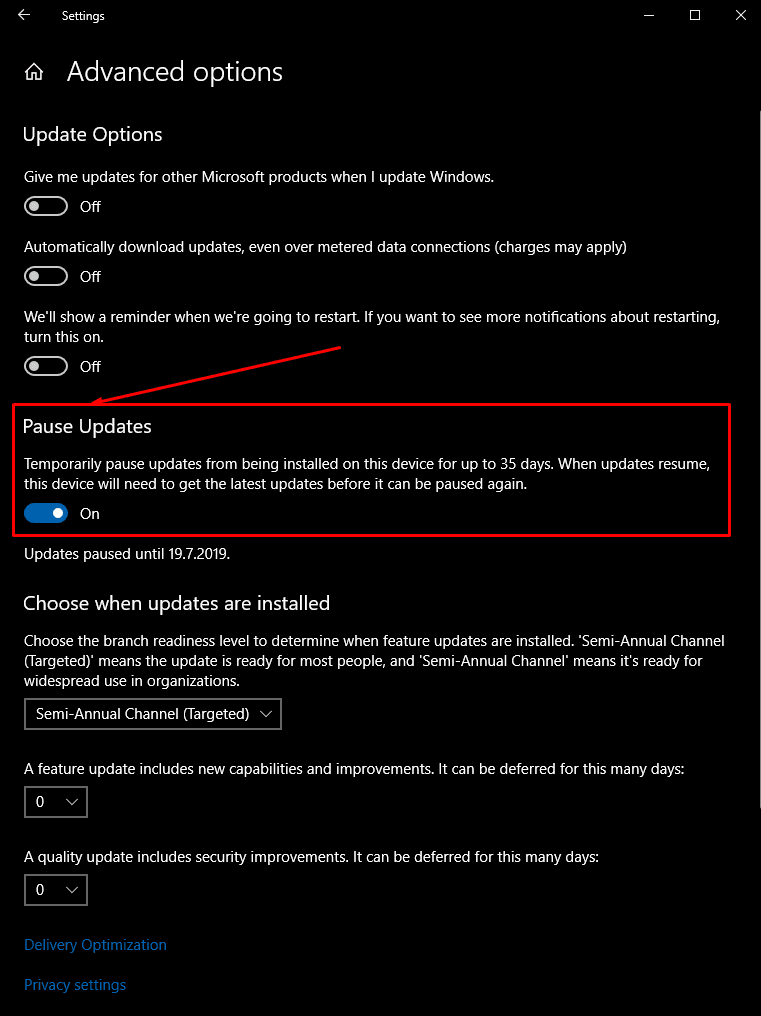
Windows 10 Home Edition
Se você estiver usando o Windows 10 Home Edition, infelizmente, não terá as opções acima para pausar uma atualização do Windows. Nesta edição do Windows 10, você pode atrasar a atualização do Windows informando ao sistema que está usando uma conexão limitada. No entanto, esse truque nem sempre é útil e pode não funcionar a longo prazo.
Essa falha deve ser corrigida em breve, pois a gigante do software trabalha em recursos que permitirão que você adie a atualização do Windows por mais de sete dias.
Pausar atualizações por 7 dias
A Microsoft introduziu um novo recurso que permite “Pausar as atualizações por 7 dias” nas compilações de visualização do Windows 10 19H1. Para aplicar esta configuração, você deve fazer o seguinte:
- Em Configurações, selecione “Atualização e segurança”, depois “Windows Update” e isso permitirá que você pause a atualização do Windows por sete dias.
Esta opção está disponível para usuários do Windows 10 Professional e Home também. De acordo com a Microsoft, a pausa é ativada quando a atualização de definição do Windows Defender continua com a instalação.
Na atualização de outubro de 2018 e anteriores, os usuários do Windows 10 que possuem uma licença doméstica não podem atrasar uma atualização do Windows. Em contraste, os usuários do Windows 10 Professional têm controles diferentes, incluindo uma opção para atrasar a atualização do Windows por mais de 35 dias.
Os usuários do Windows 10 Enterprise e Professional terão permissão para mudar seus sistemas para uma filial do Canal Semestral que adiará novas atualizações por mais de 365 dias. Este cronograma vai de seu lançamento original e permitirá que o Canal Semestral adie a atualização por mais de um ano assim que ela estiver disponível para a organização ou usuário individual.
Pré-visualizar Builds A Microsoft ainda está testando a opção de uma nova atualização de pausa e oferecerá recursos aprimorados com esta nova opção em uma versão de atualização futura.

Prós e contras de usar o Microsoft Windows
O MS Windows ainda é o sistema operacional mais comum do planeta. As vantagens de usar o Windows já foram comparadas com o uso de sistemas operacionais de desktop rivais, como MacOS ou Linux, mas atualmente corre mais risco de ser ultrapassado pelo Android.
Prós
- Versátil
- Produtivo
- Seguro
- Bons aplicativos nativos
Contras
- Pesado
- Recursos Pesados
- Desenvolvido para teclado e mouse
Você pode comprar uma unidade USB com Microsoft Windows 10 Home Editione junte-se a milhões de usuários em todo o mundo em uma plataforma considerada o padrão da indústria.